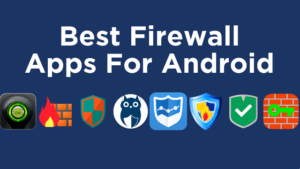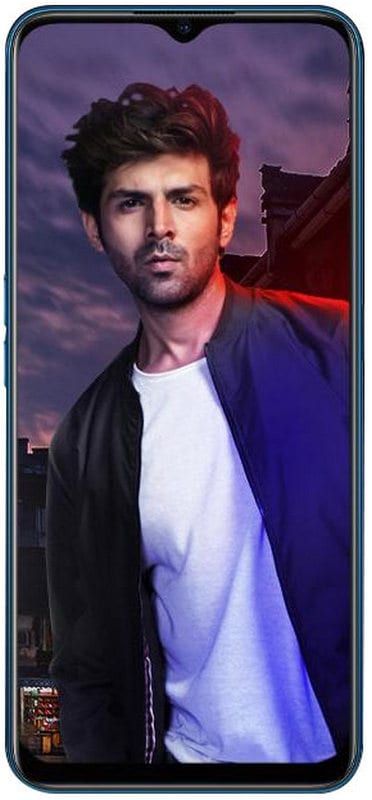0x803F7001-fejl (vi kan ikke aktivere Windows på denne enhed)

Nå, hvis du prøver at aktivere din Windows 10 og pludselig står over for en fejl 0x803F7001 er faktisk en forfærdelig overraskelse. Disse dage er problemet ikke så ualmindeligt. Så du var så heldig at se følgende på din computerskærm:
'Vi kan ikke aktivere Windows på denne enhed, fordi du ikke har en gyldig digital licens eller produktnøgle. Gå til butikken for at købe ægte Windows. Fejlkode: 0x803F7001 ’
Ting ser sandsynligvis vanskelige ud, når du ser en fejlmeddelelse på skærmen. Nå, vær ikke bekymret: fejlkoden 0x803F7001 er meget let at rette. Og vi vil gøre vores bedste for at hjælpe dig med at rette fejlen.
Lad os nu se nærmere på sagen i dybden.
Fejlen 0x803F7001 opstår efter:
- en ren installation af Windows 10
- en betydelig hardwareændring
- en BIOS- eller UEFI-opdatering
Årsager til aktiveringsfejl:

Dette er hovedårsagerne til, at din Windows 10 ikke kan aktiveres:
Ugyldig produktnøgle
Hvis det modstående 'Windows fortæller mig at aktivere Windows' problemet. Derefter kan din produktnøgle være ugyldig. Bare udskift det med en gyldig nøgle for at aktivere din Windows 10 .
rodsamsung galaxy s6 5.1.1
Din produktnøgle er bygget til en anden Windows-model
Hvis du ikke forsøger at aktivere eller aktivere din model af Win 10 ved hjælp af nøglen designet til en anden Windows-variant. Så fungerer denne type scenarie ikke. Så det er godt at arbejde med kornet snarere end imod det.
Produktnøglen er anderledes / Windows-versionen blev brugt under reparationen
Hvis du havde repareret eller genopbygget din pc, er der muligvis en chance for, at du kører en anden Windows-variant nu. I stedet for en anden nøgle, der bruges til at reparere eller genopbygge din computer. Nøglen er dog blokeret nu på grund af dens anvendelse på forskellige maskiner.
avast bruger for meget disk
Din produktnøgle blev brugt på forskellige pc'er
Husk, at din produktnøgle ikke kan bruges på forskellige computere, end det er tilladt i henhold til dine licensbetingelser - hvis det er tilfældet, er det ugyldigt til Windows-aktivering længere.
Udført betydelige hardwareændringer
En anden grund er hardwareændringer, der forårsager, at vi ikke kan aktivere Windows på dette enhedsproblem. I denne situation skal du genaktivere din Windows.
Din nye Windows er falsk
Hvis du tror, at der er noget, der gik galt ved hjælp af din Windows. Gå derefter over til Microsoft 'How to Tell' -website. Men hvis det viser sig at være falsk, tillader Microsoft dig ikke at aktivere det på din pc.
Brugt pc
Hvis du køber en brugt pc, kan din Windows muligvis opholde sig på mere end en maskine. Det betyder, at din produktnøgle er blokeret. Hvis det er tilfældet, så spørg bare din sælger om den originale produktnøgle eller Windows-installationsdisken. Alternativt skal du bare investere i en ny kopi af Windows.
En malwareinfektion eller virus
Ondsindet eller buggy-software er skadelig på mange måder: det kan f.eks. Medføre, at din Windows 10-aktivering mislykkes.
Din pc tilbyder en beskadiget registreringsdatabasepost og / eller beskadigede systemfiler
Selv et lille registreringsproblem kan føre til vedvarende Windows 10-aktiveringsproblemer. Og det samme spørgsmål gælder for dine pc-filer.
Defekte chauffører
Defekte eller forældede drivere er en anden almindelig årsag til fejlen 0x803F7001. Ingen tvivl om, at driverproblemer ikke er noget at blinde øje for. Undersøg bare, hvordan du får dem i tip-top-form.
Og nu er det tid til at rette fejlen. Vi kan ikke aktivere Windows på denne enhed.
Bemærk: Inden du fortsætter, skal du bare lave en komplet sikkerhedskopi af dine personlige filer, inden du flytter med følgende reparationer. I tilfælde af. Du kan simpelthen bruge cloud-løsninger, bærbare lagerenheder eller endda speciel backup-software.
Sådan rettes fejl 0x803F7001:

Her er vores mulige måder at rette 'Fejl 0x803F7001' på:
avast spiser diskplads
- Indtast igen din originale produktnøgle
- Prøv at geninstallere dit originale Windows
- Genaktiver din Windows 10 efter en hardwareændring
- Aktivér din Windows 10 via mobil
- Kør en komplet systemscanning
- Geninstaller din Windows 10
- Kør en fuld systemkontrol
- Løs dine drivere
- købe en ny produktnøgle eller en ny kopi af Windows
Lad os prøve dem en efter en:
Indtast igen din originale produktnøgle
Den følgende løsning fungerer kun, når din Windows 10 var blevet aktiveret, før du fik din computer genopbygget eller repareret. Så når der opstår en fejl 0x803F7001. Prøv derefter at indtaste din originale produktnøgle igen.
Hvis du vil indtaste den originale produktnøgle, skal du gøre følgende:
- Gå over til start -> indstillinger -> opdatering og sikkerhed -> aktivering -> skift produktnøgle
- Indtast din originale produktnøgle -> Vent, indtil aktiveringsprocessen er afsluttet -> Genstart din computer
Prøv at geninstallere dit originale Windows
Dette er en anden løsning til problemet '' Vi kan ikke aktivere Windows på denne enhed '. Alt hvad du skal gøre er at geninstallere dit originale Windows og derefter opgradere til Windows 10. Hvis det fungerer godt, kan du nemt aktivere din Windows 10 uden nogen anstrengelse.
Genaktiver din Windows 10 efter en hardwareændring
Når du har udført en betydelig hardwareændring, kan du muligvis have Windows 10 aktiveringsproblemer. For at få dit operativsystem tilbage på sporet skal du genaktivere det sammen.
Sådan gør du det:
Oprindeligt skal du tilføje din MS-konto og derefter oprette forbindelse til den digitale licens:
- Prøv derefter at kontrollere, hvilken variant af Windows 10 du kører:
Start -> Indstillinger -> System -> Om -> Sørg for, at du bruger Windows 10 (Model 1607 eller nyere) - Sørg derefter for, at du bruger en administratorkonto:
- Start-knap -> Start-menu -> Tryk på dit kontonavn ikon
- Tryk på Skift kontoindstillinger -> Se efter ordet 'Administrator' under navnet på din konto -> Hvis du kan se det, bruger du derefter en administratorkonto nu
- Hvis du ikke kan se ordet 'Administrator' under dit kontonavn. Derefter bruger du en standardkonto -> Log ud af din seneste konto og log igen på som administrator
- Start -> Indstillinger -> Opdatering og sikkerhed -> Aktivering -> Tilføj en konto
- Indtast din adgangskode eller Microsoft-konto -> Du skal sandsynligvis indtaste din lokale kontoadgangskode -> Log ind
- Du vil blive omdirigeret til siden Aktivering -> Her får du vist meddelelsen 'Windows er aktiveret med en digital licens tilsluttet din Microsoft-konto'. Det betyder, at du er på rette vej.
Fejlfinding ved aktivering
Du kan derefter bruge aktiveringsfejlfinding:
- Gå over til Start -> Indstillinger -> Opdatering og sikkerhed -> Aktivering -> Fejlfinding
- Vælg derefter 'Jeg har for nylig skiftet hardware på denne enhed' -> Næste
- Indtast din MS-konto og adgangskode -> indtast derefter din lokale kontoadgangskode -> Log ind
- Vælg den enhed, du bruger i øjeblikket fra listen -> Marker 'Dette er den enhed, jeg bruger lige nu' -> Aktivér
Jeg håber, du genaktiverer din Windows 10 med succes.
Derefter er dit operativsystem muligvis ikke berettiget til genaktivering af følgende årsager:
- Windows-udgaven, som du prøver at aktivere, er ikke den, du har oprettet forbindelse til den digitale licens.
- Intet Windows blev nogensinde aktiveret på din pc.
- Begge enheder er af forskellige typer, dvs. den enhed, du aktiverer, og den enhed, du har tilsluttet den digitale licens
- Din Microsoft Windows kan genaktiveres et minimum antal gange. Du har muligvis allerede nået den givne grænse.
- Det er allerede genaktiveret af en anden administrator.
- Hvis du bruger en pc, der administreres af en virksomhed, har du muligvis ikke tilladelse til at genaktivere din Windows alene.
Aktivér din Windows 10 via mobil
Mobilaktivering hævdes at have bevist sin værdi som en effektiv løsning på fejlen 0x803F7001.
Hvis du vil aktivere din Win 10 via telefon, skal du følge disse instruktioner:
- Windows-logo nøgle + R -> Skriv 'Slui 4' i feltet Kør -> Enter
- Vælg dit land / din region fra listen -> Næste
- Angiv derefter et gratis telefonnummer -> brug derefter dette nummer for at få dit bekræftelses-id -> Aktivér
Bemærk: Desværre fungerer denne løsning ikke, når Windows 10 er forudinstalleret på din computer.
Kør en komplet systemscanning
Hvis du ønsker at udføre en fuld scanning af dit operativsystem, kan du derefter:
eng dub anime torrents
- Kør den indbyggede Windows Defender: Indstillinger -> Opdatering og sikkerhed -> Windows Defender -> Åbn Windows Defender -> Fuld
- Brug derefter din vigtigste antivirus-fix til at slå hårdt mod de skadelige ubudne gæster
- Brug også speciel anti-malware-software for at gøre din pc-virus fri.
Geninstaller din Windows 10
Når fejlen 0x803F7001 opstår på din enhed, forhindrede noget, at dit operativsystems installation blev en succes. Derfor foreslår vi, at du geninstallerer din Windows 10 - dette løser muligvis problemet.
Kør en komplet systemkontrol
Windows 10-aktiveringsproblemer kan stamme fra beskadigede registreringsnøgler, ugyldige registreringsdatabaseindgange eller korrupte systemfiler. SO til dette formål ønsker dit system en omfattende kontrol, så du nemt kan finde de skyldige og håndtere dem. Du kan også kontrollere din Windows manuelt efter at have undersøgt dens følsomme områder eller dele en efter en. Du kan derefter bruge et specielt værktøj til at foretage en grundig undersøgelse af din pc.
Løs dine drivere
Korrupte drivere kan også ødelægge din Windows 10-aktivering - så det er vigtigt at være fuldt opmærksom på dem.
Så hvad dine beskadigede drivere angår, kan du:
- Fejlfinding manuelt en efter en
- Bed derefter Windows Enhedshåndtering om at hjælpe dig: Windows-logo-nøgle + X -> Enhedshåndtering -> Opdater dine drivere
- Løs dem alle i et enkelt tryk efter brug af et specielt værktøj.
Køb en ny produktnøgle eller en ny kopi af Windows
Hvis alle ovennævnte løsninger ikke kan løse dit problem, skal du købe en ny produktnøgle eller en ny kopi af Windows fra Microsoft. Det er sandt, når din produktnøgle blev brugt / din Windows blev installeret på mange pc'er, end Microsoft tillader.
Konklusion:
Jeg håber, at der ikke er noget, der beskytter dig mod at nyde din Windows 10 nu. Har du spørgsmål eller spørgsmål til løsning af dette problem? Hvis ja, så del det med os i kommentarfeltet nedenfor!
Læs også: